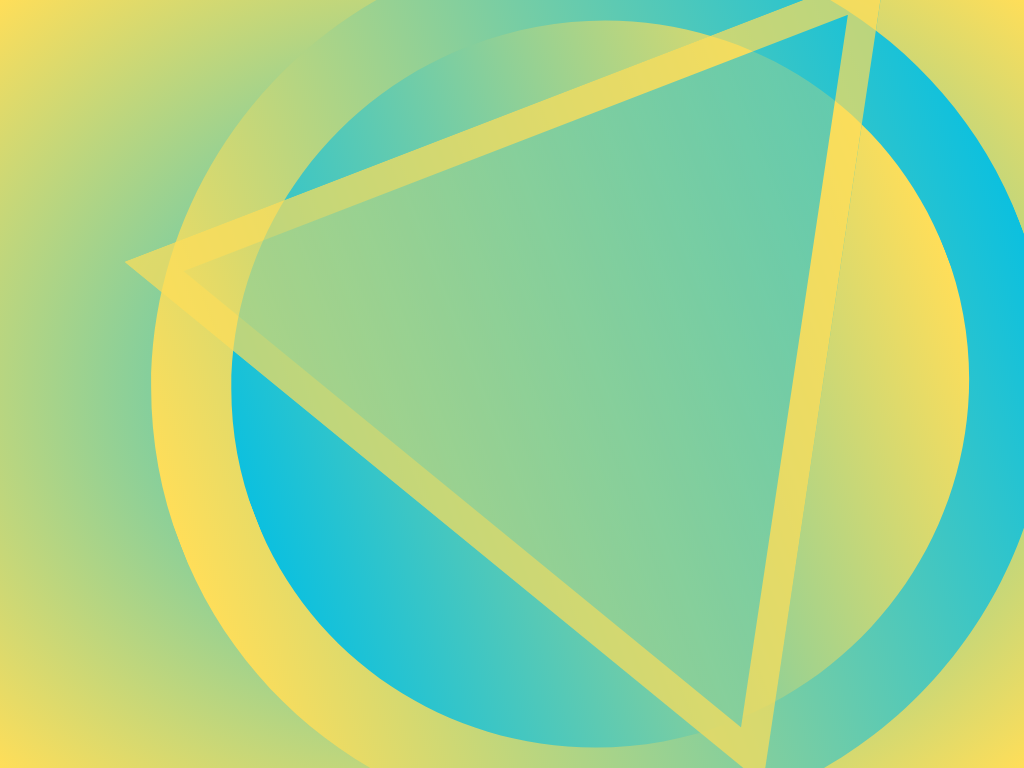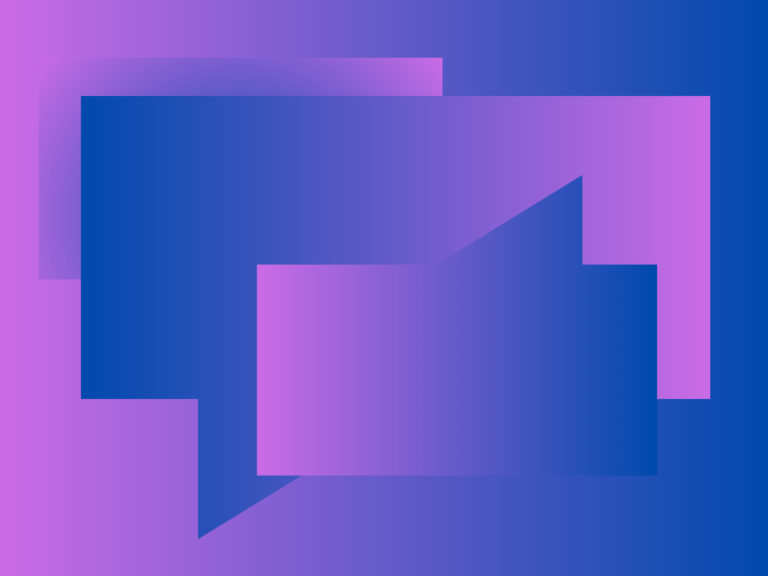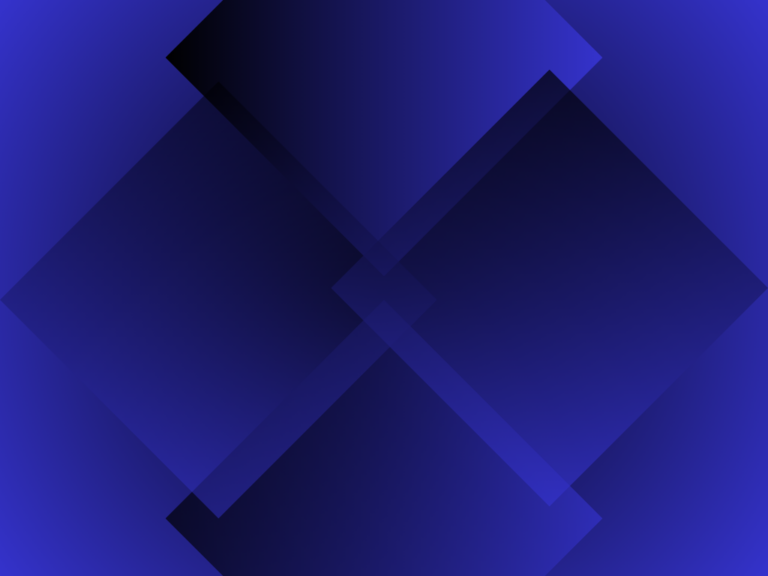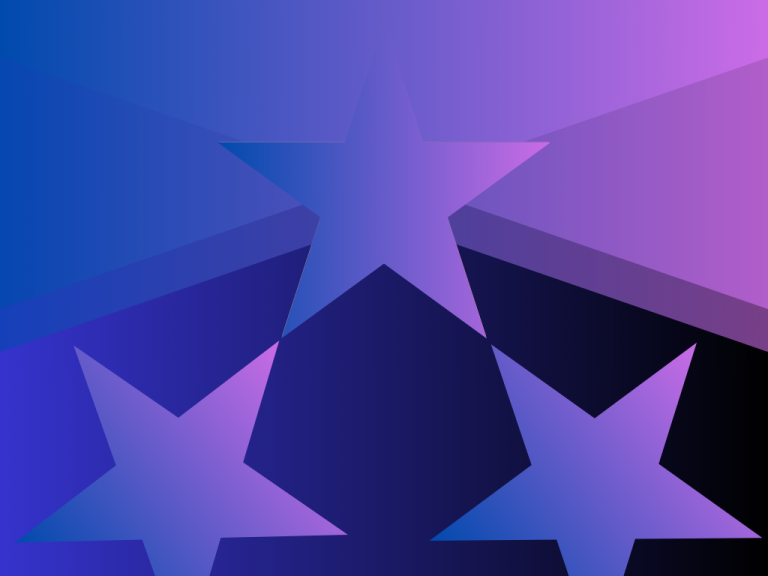WooCommerce, özelleştirilebilir olması ve birçok eklentiyle desteklenmesi sayesinde küçük işletmelerden büyük markalara kadar birçok kullanıcının tercih ettiği bir platformdur. Bu rehberde, WooCommerce sayfa düzenleme işlemlerini ele alacağız. Ürün sayfaları, ödeme sayfaları ve daha fazlasını nasıl düzenleyeceğinizi öğreneceksiniz.
WooCommerce Sayfa Düzenleme Rehberi: Başlangıçtan İleri Seviyeye
WooCommerce, WordPress üzerinde çalışan popüler bir e-ticaret platformudur. Herhangi bir teknik bilgiye sahip olmadan, kolayca çevrimiçi mağaza kurmak isteyen kullanıcılar için mükemmel bir çözümdür.
1. WooCommerce Sayfa Yapısı
WooCommerce, kurulum sırasında birçok sayfa oluşturur. Bu sayfalar, mağazanızın temel işlevselliğini sağlar:
- Mağaza Sayfası (Shop Page): Tüm ürünlerin listelendiği ana mağaza sayfasıdır.
- Sepet Sayfası (Cart Page): Kullanıcıların alışveriş sepetini görüntüleyip düzenleyebileceği sayfa.
- Ödeme Sayfası (Checkout Page): Müşterilerin satın alma işlemlerini tamamladığı sayfa.
- Hesabım Sayfası (My Account Page): Kullanıcıların hesap bilgilerini yönettiği sayfa.
Bu sayfaları WooCommerce menüsünde “Sayfalar” bölümünde bulabilirsiniz. Buradan herhangi bir sayfayı düzenlemeye başlayabilirsiniz.
2. WooCommerce Ürün Sayfasını Özelleştirme
WooCommerce’in sunduğu varsayılan ürün sayfası işlevsel olsa da, mağazanızın marka kimliğine uygun olacak şekilde özelleştirmeniz gerekebilir.
a. Tema Düzenleyici Kullanımı
WordPress temaları genellikle WooCommerce ile entegre olarak gelir. Tema özelleştirme seçeneklerini kullanarak ürün sayfasının görünümünü değiştirebilirsiniz. Özellikle, “Astra” ve “OceanWP” gibi temalar, WooCommerce sayfa düzeni için birçok özelleştirme imkanı sunar.
b. Elementor ve Diğer Sayfa Oluşturucular
Elementor, WPBakery veya Divi Builder gibi sayfa oluşturucular, WooCommerce ürün sayfalarını görsel olarak düzenlemenizi sağlar. Bu araçlar sayesinde sürükle ve bırak mantığıyla ürün başlıkları, açıklamalar, galeri gibi öğeleri istediğiniz şekilde yerleştirebilirsiniz.
c. Kanca (Hooks) Sistemi ile Düzenleme
Daha ileri düzey kullanıcılar için, WooCommerce kanca (hook) sistemiyle ürün sayfasında değişiklikler yapmak mümkündür. Örneğin, woocommerce_single_product_summary gibi kancalar, ürün sayfasındaki belirli içeriklerin sırasını değiştirmek veya eklemeler yapmak için kullanılabilir.
remove_action( 'woocommerce_single_product_summary', 'woocommerce_template_single_title', 5 );
add_action( 'woocommerce_single_product_summary', 'woocommerce_template_single_title', 25 );Bu örnek kod, ürün başlığının sayfada daha alt bir konuma taşınmasını sağlar.
3. Checkout (Ödeme) Sayfası Düzenleme
Ödeme sayfası, kullanıcı deneyimi açısından oldukça kritik bir öneme sahiptir. Burada kullanıcıların alışverişlerini kolayca tamamlayabilmesi için sade ve anlaşılır bir yapı sunmanız önemlidir.
a. Varsayılan Alanları Kaldırma veya Ekleme
Ödeme sayfasında varsayılan olarak yer alan alanları kaldırmak veya yeni alanlar eklemek için functions.php dosyasına ekleyebileceğiniz bazı kodlar bulunur.
add_filter( 'woocommerce_checkout_fields' , 'custom_override_checkout_fields' );
function custom_override_checkout_fields( $fields ) {
unset($fields['billing']['billing_phone']);
return $fields;
}Bu örnekte, telefon alanı ödeme sayfasından kaldırılmıştır. Benzer şekilde, yeni alanlar ekleyerek müşteri bilgilerinden daha fazlasını toplayabilirsiniz.
b. Ödeme Sayfası Düzenleyicileri
Bazı eklentiler, ödeme sayfasının görünümünü ve işlevselliğini daha da özelleştirmenize yardımcı olur. “Checkout Field Editor” veya “WooCommerce Custom Checkout Fields” gibi eklentiler, ödeme sayfasını görsel olarak düzenlemenizi sağlar.
4. WooCommerce Mağaza Sayfasını Özelleştirme
Mağaza sayfası, ürünlerinizi sergilemek için en önemli alanlardan biridir. Bu sayfayı kişiselleştirmek, müşterilerinizin mağazanızda daha rahat gezinmesini sağlar.
a. Ürün Düzeni ve Filtreleme
WooCommerce’in yerleşik özelleştirme seçeneklerini kullanarak, mağaza sayfasındaki ürünlerin nasıl listeleneceğini seçebilirsiniz. Ürünler grid veya liste görünümünde sunulabilir, ayrıca ürün filtreleme seçenekleri eklenebilir.
b. Ürün Kategori Sayfalarını Düzenleme
Ürün kategorisi sayfaları, ziyaretçilerin belirli ürün gruplarına hızlıca ulaşmasını sağlar. Bu sayfaların üst kısmına kategoriye özel bir açıklama ekleyebilir, görsellerle zenginleştirebilirsiniz. Ayrıca, kategori başına farklı bir şablon kullanarak daha farklı bir kullanıcı deneyimi sunabilirsiniz.
5. Diğer Sayfalar ve Eklentiler
a. Hesap Sayfası Düzenleme
Kullanıcıların hesap bilgilerini yönetebildiği “Hesabım” sayfası da özelleştirilebilir. Kullanıcılar için daha sezgisel bir arayüz sunmak isterseniz, “User Registration for WooCommerce” gibi eklentilerle kayıt ve giriş formlarını düzenleyebilirsiniz.
b. Eklenti Kullanımı
WooCommerce için geliştirilen binlerce eklenti sayesinde, sayfalarınızı daha da kişiselleştirebilirsiniz. Örneğin, “WooCommerce Page Builder” gibi eklentiler, tamamen sürükle-bırak mantığıyla sayfa oluşturmanıza imkan tanır.
Değerlendirme
WooCommerce sayfalarını düzenlemek, hem görsel açıdan çekici hem de işlevsel bir mağaza oluşturmanızı sağlar. Bu rehberde, temel düzenleme işlemlerinden ileri seviye kanca kullanımlarına kadar birçok farklı yöntemi ele aldık. Kullandığınız tema, eklentiler ve sayfa oluşturucular ile WooCommerce mağazanızı benzersiz hale getirebilirsiniz.
Her şeyin sonunda, kullanıcı deneyimini iyileştiren, satışları artıran ve marka kimliğinizi yansıtan bir tasarıma ulaşmanız dileğiyle!